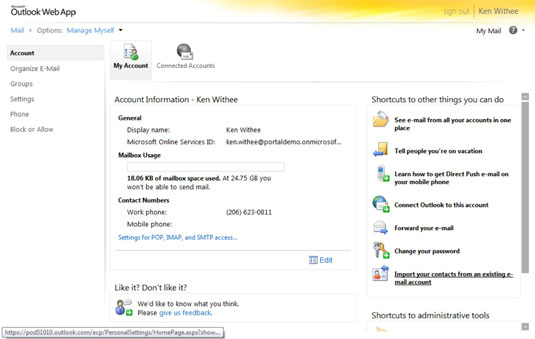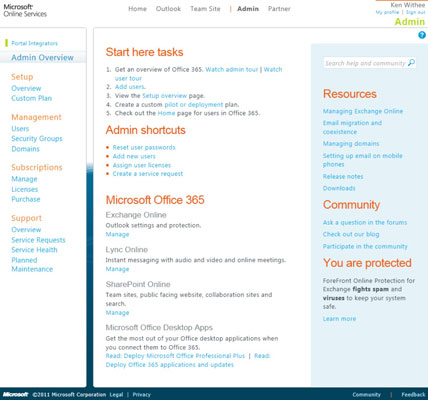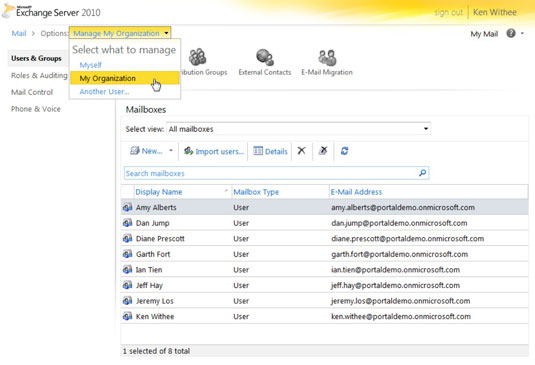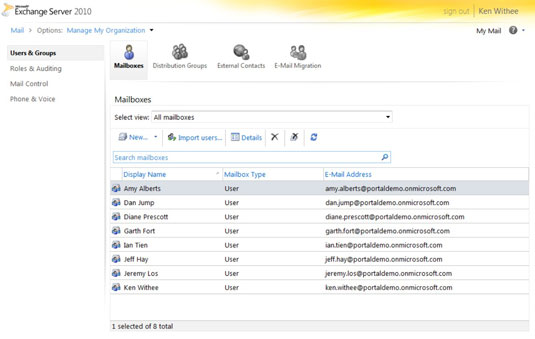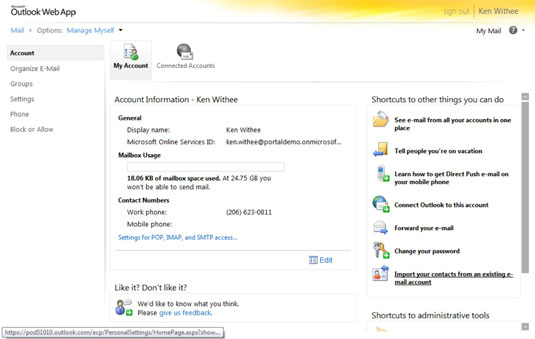Administrasjonsdelen for Exchange Online kan nås ved å klikke på koblingen Admin Overview i øvre venstre hjørne på hovedsiden for Microsoft Office 365-administrasjon og deretter klikke på Administrer-koblingen under Exchange Online-delen.
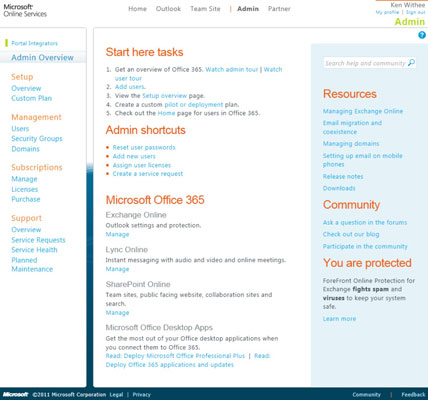
Avhengig av tilgangsnivået ditt, kan du velge å administrere hele organisasjonen, deg selv eller en annen bruker. Du velger hvilken du vil administrere ved å bruke rullegardinmenyen øverst til venstre på skjermen.
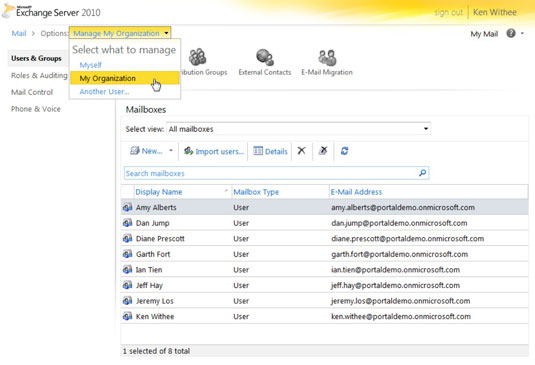
Exchange Online-administrasjonssidene inneholder et enormt antall konfigurasjonsinnstillinger som bare kan dekkes fullstendig med en dedikert bok om emnet. De følgende delene gir en oversikt over hvordan du administrerer Exchange Online for deg selv eller din organisasjon.
Administrer organisasjonen din med Exchange Online
Administrasjonssidene for administrasjon av organisasjonen inkluderer seksjoner for administrasjon av brukere og grupper, roller og revisjon, e-postkontroll og telefon og tale.
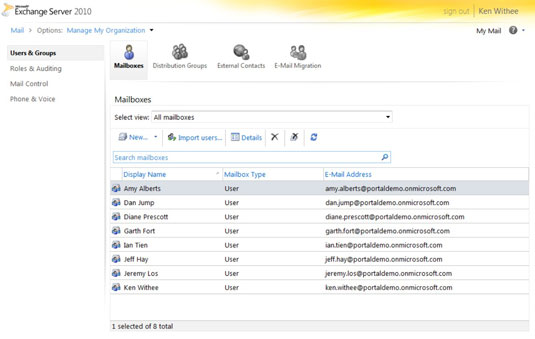
Brukere og grupper
Brukere og grupper-delen inneholder konfigurasjonsalternativer for å administrere brukere og grupper. Knapper øverst på siden lar deg bytte mellom å administrere brukerpostbokser, e-postdistribusjonsgrupper, kontakter som er eksterne for organisasjonen din, og en veiviser for å migrere e-post til Exchange Online-miljøet.
Roller og revisjonsseksjon
Roller og revisjon-delen gir deg muligheten til å administrere brukerroller og administrative roller. Du bytter mellom administrasjonsskjermene ved å bruke knappene øverst på siden.
I tillegg er det en knapp for revisjon som gir en rekke rapporter, for eksempel å finne ut hvilke brukere som har tilgang til en postboks som ikke er eid av dem, kjøre en rettslig hold-rapport for å finne postboksene som har en sperring, og søke etter administrative endringer i roller og grupper.
E-postkontrollside
E-postkontrollsiden gir deg muligheten til å lage regler, konfigurere domener, journalføring og rapporter om e-postlevering.
Regler lar deg kontrollere flyten av e-post i organisasjonen. Hvis for eksempel en e-post sendes til en postboks som [email protected], så kan du ha en regel som videresender e-posten til alle i supportteamet.
Du kan også konfigurere domener og journalføring. Ved å konfigurere domener kan du godta e-post for spesifikke domener, for eksempel portalint.com. Konfigurering av journalføring lar deg registrere e-postkommunikasjon til støtte for retningslinjer for oppbevaring av e-post eller arkivering. Denne funksjonaliteten er kritisk for sterkt regulerte bransjer, som bank.
Til slutt kan du bruke leveringsrapporter til å søke etter detaljer om e-postkommunikasjon, for eksempel meldinger med bestemte nøkkelord eller fra en bestemt person.
Telefon og taleside
Telefon og tale-siden lar deg konfigurere enhetlige meldinger som kobler telefonsystemet ditt med resten av Office 365-tjenestene. Ved å bruke siden Telefon og tale kan du koble Exchange Online til telefonsystemet som inkluderer mobiltelefoner og kontortelefoner. Sluttresultatet er at ditt fysiske telefonsystem blir en integrert utvidelse av Office 365-produktet.
Administrer deg selv eller noen andre med Exchange Online
Du har også muligheten til å administrere personlige innstillinger ved å velge å enten administrere deg selv eller administrere en annen brukers postboks fra rullegardinmenyen øverst på Exchange Online-administrasjonsskjermen. Ved å bruke skjermen for personlig administrasjon kan du angi innstillinger for postkassen din, for eksempel kontoinformasjon, e-postgrupper, telefoninnstillinger og e-posten du vil blokkere eller tillate inn i postkassen.
I tillegg kan du koble til eksterne kontoer slik at du kan se e-post fra andre systemer og organisere e-posten din ved å lage regler for automatiske svar, oppbevaringspolicyer og leveringsrapporter. Du kan utføre konfigurasjonen på sidene med personlige innstillinger.